En su Perfil hay una pestaña llamada License Information que muestra los equipos totales en uso, el número de puestos comprados, la fecha de caducidad y la clave de licencia de cada producto que ha comprado. Este artículo explica cómo localizar su información de licencia.
Ver su información de licencia
- En la parte superior derecha de la pantalla, haga clic en su nombre de usuario > Profile >pestaña License Information.
- Aquí puede ver los detalles de sus suscripciones de Malwarebytes. Puede ver la siguiente información en esta pantalla:
- License key: Muestra la clave de licencia única para la suscripción. Haga clic en el icono situado junto a la clave de licencia para copiar la clave de licencia en el Portapapeles.
- Add seats: la opción de agregar asientos a su licencia de Nebula.
- Status: Muestra si la suscripción está activa o no.
- Term Type: Muestra si és una suscripción o prueba.
- Expiration Date: Muestra la fecha de caducidad de la suscripción.
- Purchased: Número total de asientos de punto final comprados con su suscripción.
- Used: Número de licencias en uso del total de licencias compradas.
- Disponible: Licencias disponibles para la implementación de endpoints.
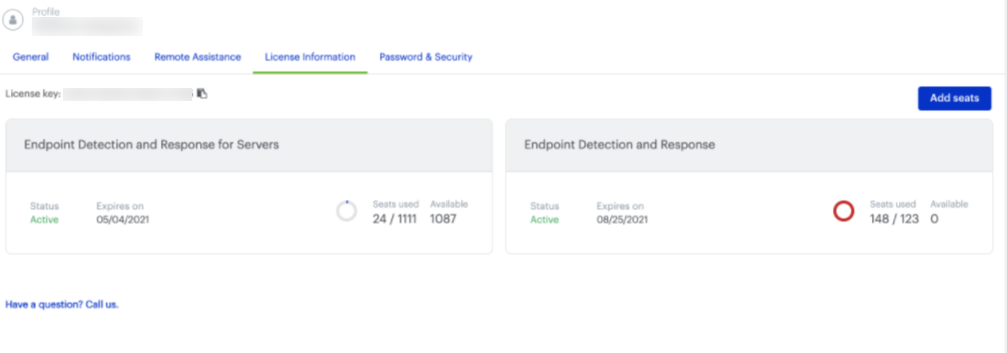
Source : Official Malwarebytes Brand
Editor by : BEST Antivirus KBS Team
(Visited 19 times, 1 visits today)

